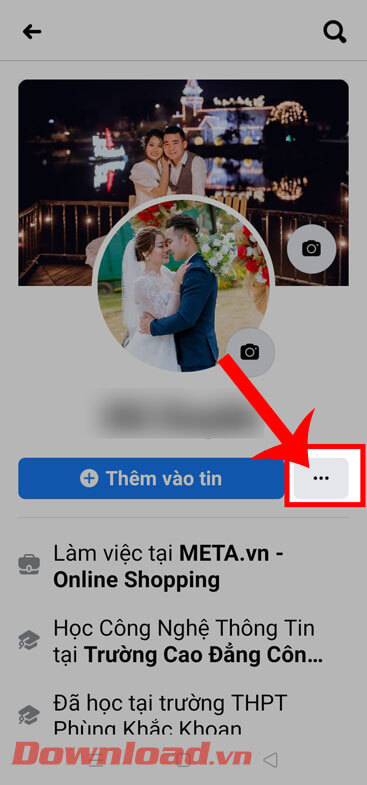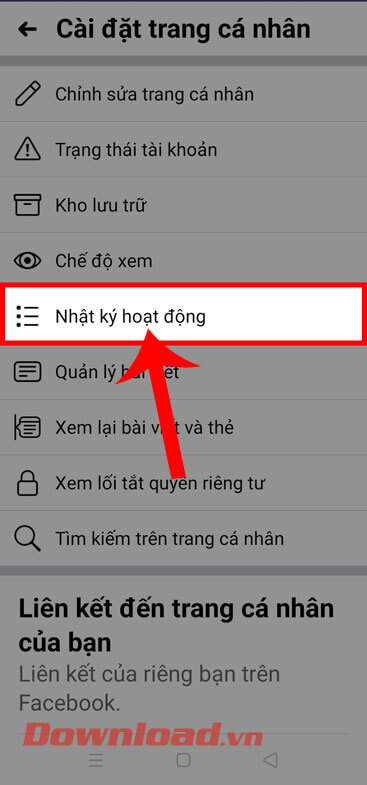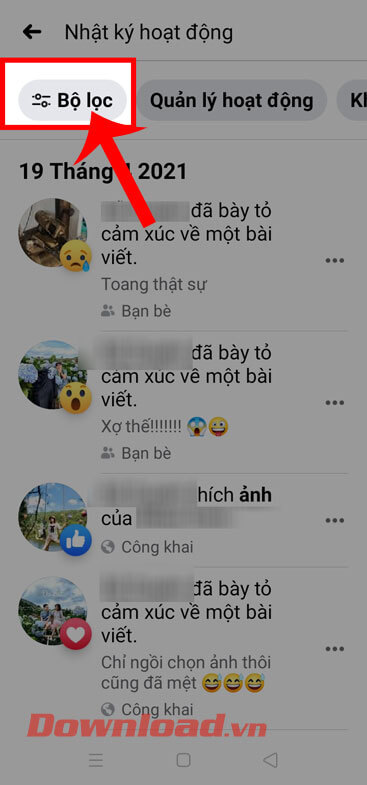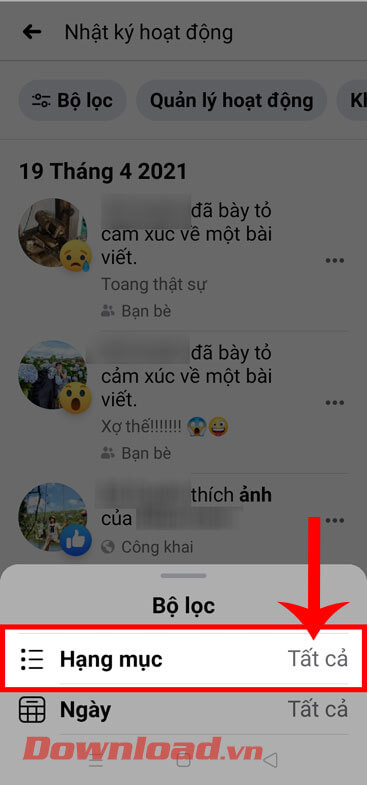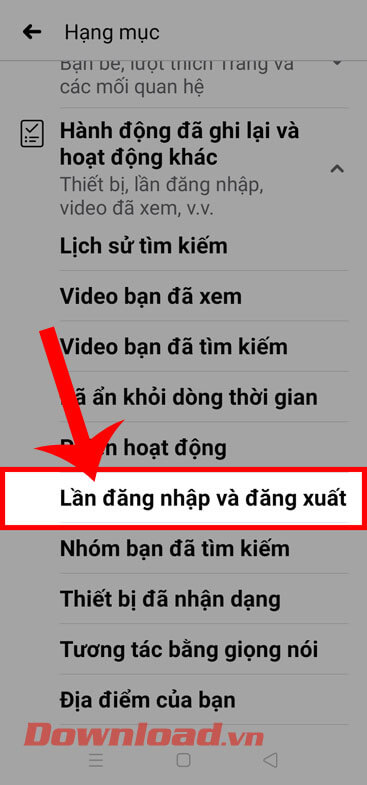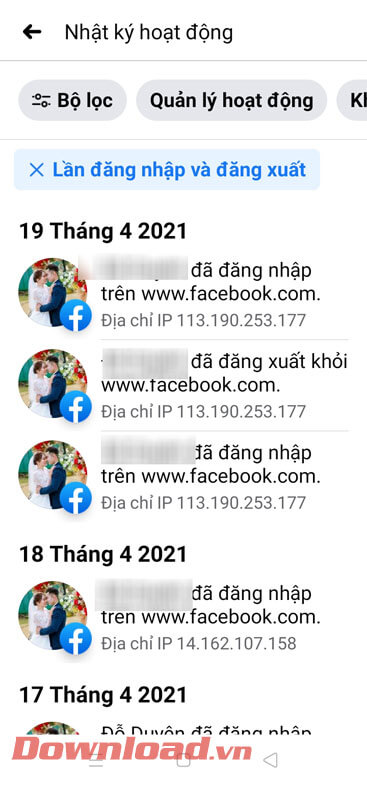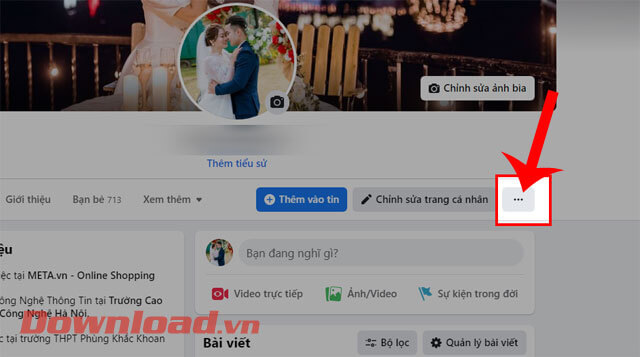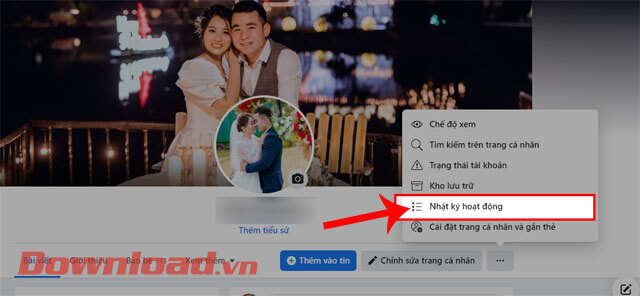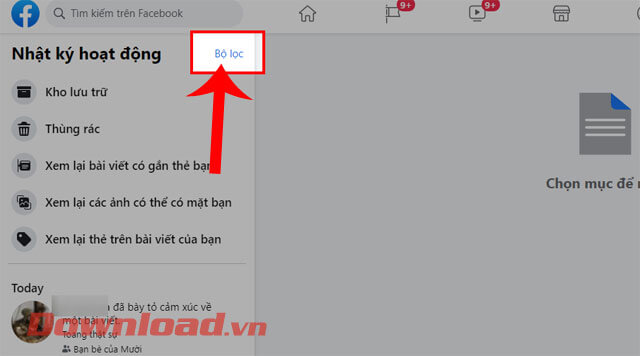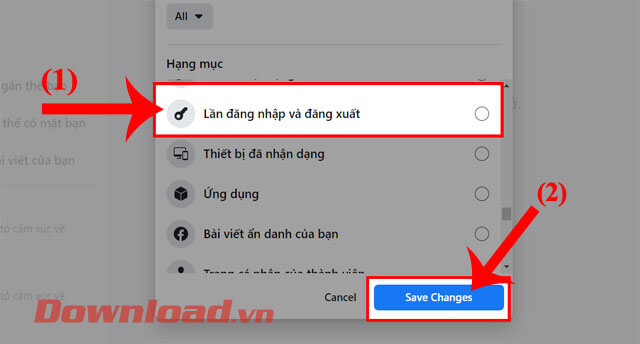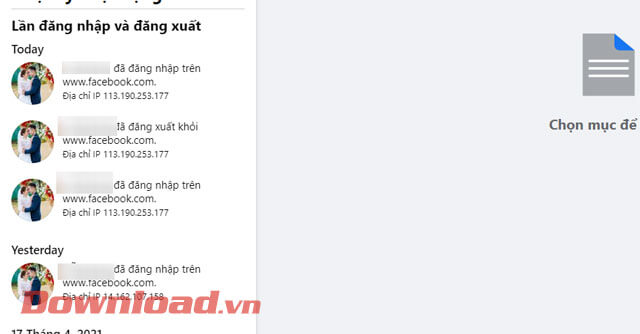Hướng dẫn xem lịch sử đăng nhập Facebook của bạn
Facebook là mạng xã hội mà có nhiều người sử dụng hiện nay, mỗi lần chúng ta đăng nhập vào Facebook thì ứng dụng này đều sẽ lưu lại trong phần Nhật ký hoạt động của mình. Chính vì vậy, mà chúng ta cũng có thể xem được mình đã đăng nhập tài khoản ở đâu và khi nào.
Để giúp cho mọi người biết được tài khoản Facebook của mình đã từng đăng nhập ở thiết bị nào và thời gian nào một cách thật nhanh chóng và dễ dàng, thì hôm nay Eballsviet.com sẽ giới thiệu bài viết hướng dẫn xem lịch sử đăng nhập Facebook của bạn, mời các bạn cùng tham khảo.
-
Bước 1: Mở ứng dụng Facebook trên điện thoại lên, rồi truy cập vào Trang cá nhân của mình.
-
Bước 2: Trong Trang cá nhân Facebook của mình, nhấn vào biểu tượng dấu ba chấm.

-
Bước 3: Tại phần Cài đặt trang cá nhân, hãy chạm vào mục Nhật ký hoạt động.

-
Bước 4: Ở Nhật ký hoạt động Facebook của mình, ấn vào mục Bộ lọc.

-
Bước 5: Phía dưới màn hình điện thoại lúc này, chạm vào nút Tất cả ở mục Hạng mục.

-
Bước 6: Di chuyển màn hình xuống phía dưới tại mục Hoạt động đã ghi lại và hoạt động khác, nhấn vào mục Lần đăng nhập và đăng xuất.

-
Bước 7: Lúc này toàn bộ lịch sử đăng nhập và đăng xuất tài khoản Facebook của mình sẽ được hiện thị lên màn hình.

-
Bước 1: Truy cập và đăng nhập tài khoản Facebook trên trình duyệt của máy tính, sau đó đi tới Trang cá nhân của mình.
-
Bước 2: Tại Trang cá nhân, click chuột vào biểu tượng dấu ba chấm ở phía bên phải màn hình.

-
Bước 3: Tiếp theo, nhấn vào mục Nhật ký hoạt động.

-
Bước 4: Lúc này tại Nhật ký hoạt động của mình, ấn vào mục Bộ lọc.

-
Bước 5: Khi này cửa sổ Filter xuất hiện, hãy chọn mục Lần đăng nhập và đăng xuất, rồi nhấp chuột vào nút Save Changes.

-
Bước 6: Ở phía bên trái màn hình khi này sẽ ghi lại số lần đăng nhập tài khoản Facebook của mình.

Trên đây là hướng dẫn xem lịch sử đăng nhập Facebook, chúng tôi hi vọng sau khi theo dõi và thực hiện xong các bước này thì mọi người sẽ có thể dễ dàng xem lại thời gian và kiểm tra có phải có ai đó đã nén vào Facebook của bạn hay không?
Ngoài kiểm tra địa điểm đăng nhập Facebook thì việc xem lại thời gian vào mạng xã hội này cũng giúp chúng ta biết được có phải ai đó đã cố tình login Facebook của mình không?
Chúc các bạn thực hiện thành công!
Xem thêm bài viết khác
-

Cách tải video Facebook về máy tính trên mọi trình duyệt
-

Cách xem bạn đã chọc ai trên Facebook
-

Hướng dẫn xóa bạn bè ít tương tác trên Facebook
-

Cách xem và đặt giới hạn thời gian vào Facebook
-
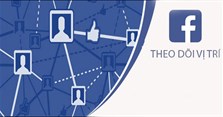
Hướng dẫn theo dõi vị trí qua Facebook
-

Cách chặn người khác đăng lên tường Facebook của mình
-

Cách ưu tiên bài viết xuất hiện trên đầu bảng tin của Facebook
-

Hướng dẫn chặn lời mời tham gia sự kiện trên Facebook
-

Cách cài đặt xét duyệt bài viết gắn thẻ trên Facebook
-

Hướng dẫn tìm lại những video bạn đã xem trên Facebook
-

Hướng dẫn xem trang cá nhân với tư cách là người khác trên Facebook
-

14 thủ thuật Facebook Messenger có thể bạn chưa biết
Theo Nghị định 147/2024/ND-CP, bạn cần xác thực tài khoản trước khi sử dụng tính năng này. Chúng tôi sẽ gửi mã xác thực qua SMS hoặc Zalo tới số điện thoại mà bạn nhập dưới đây: